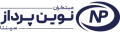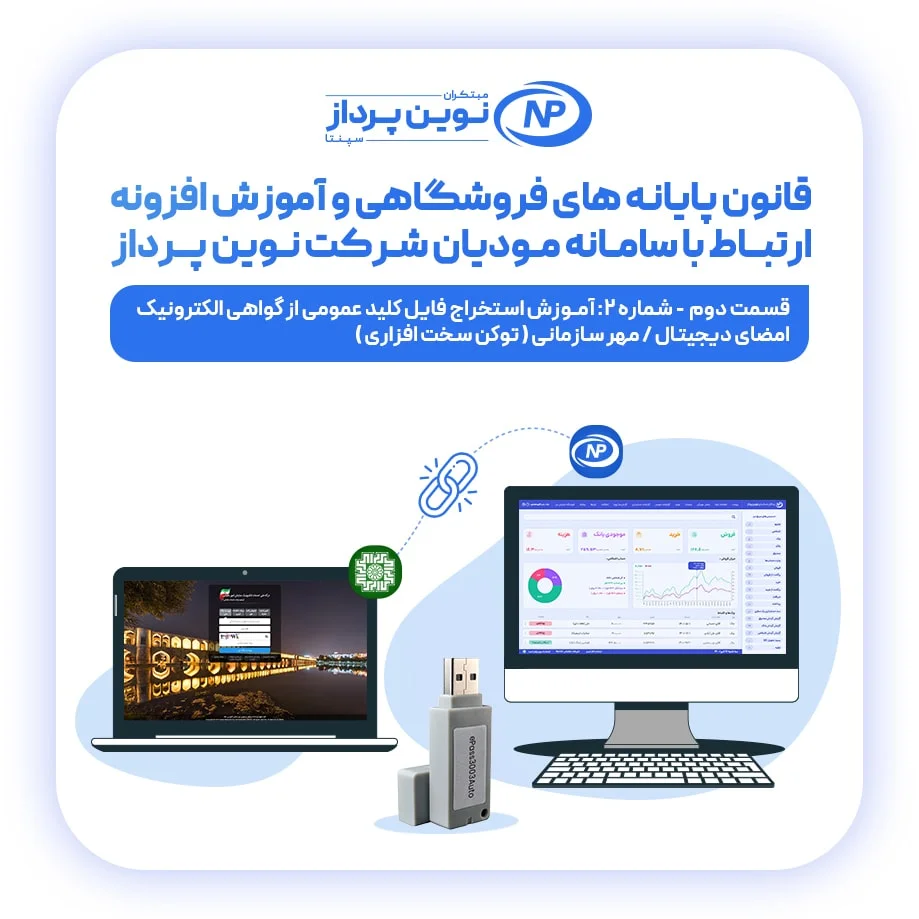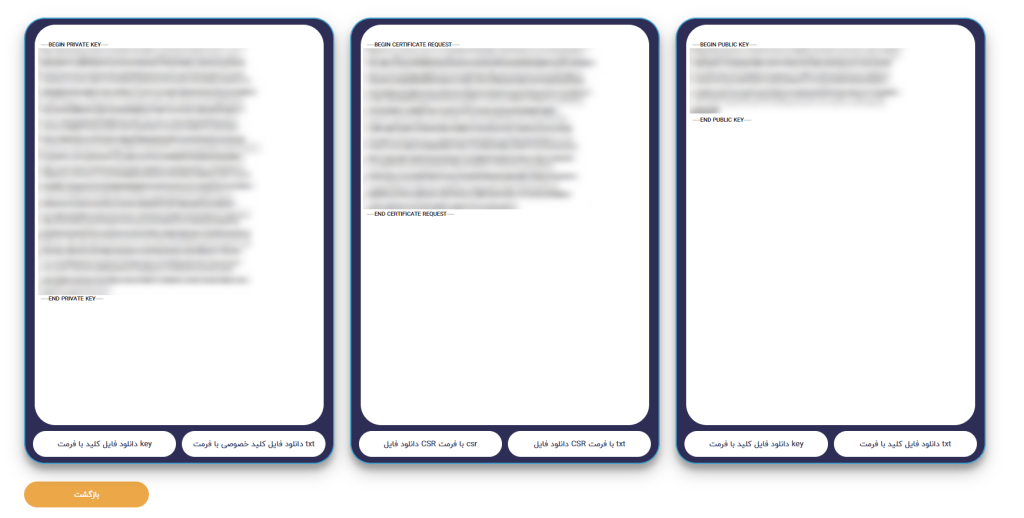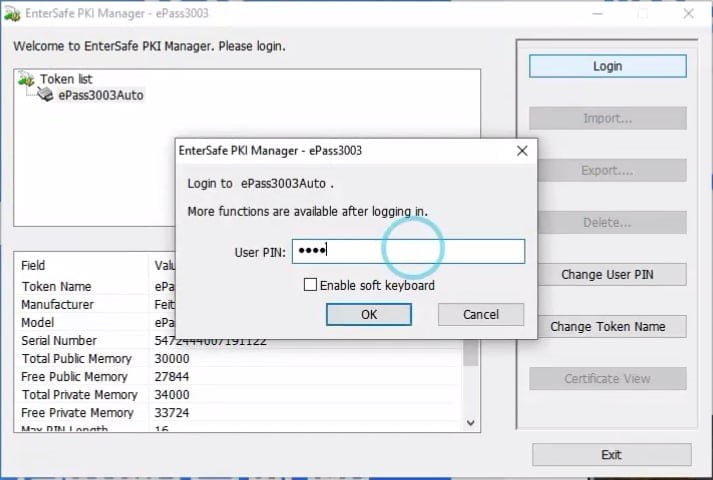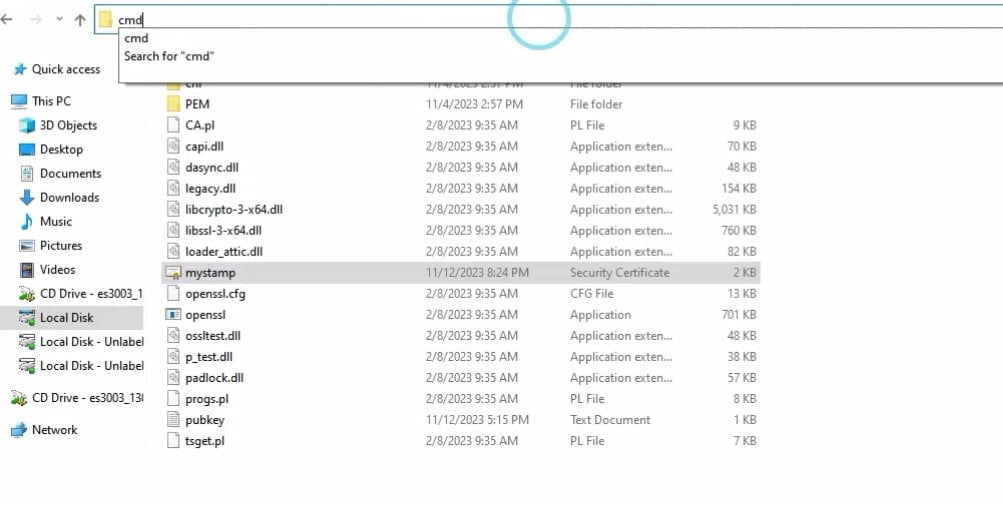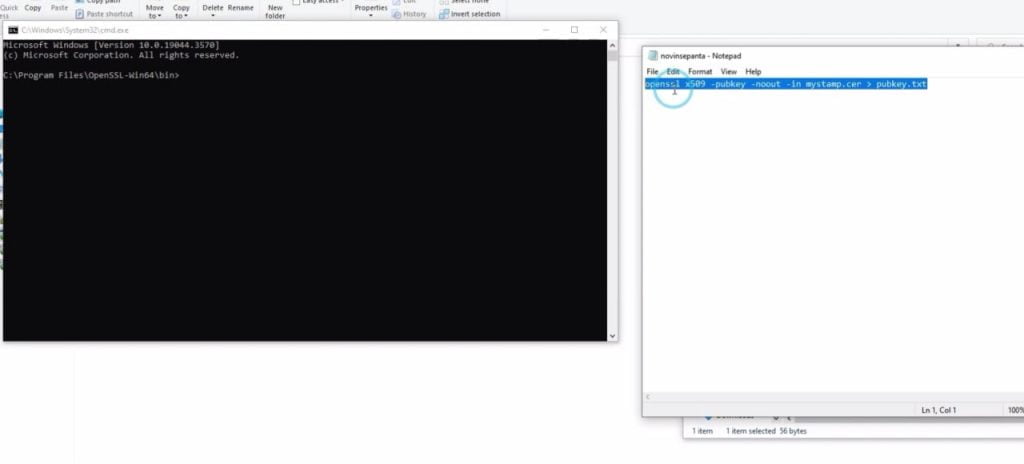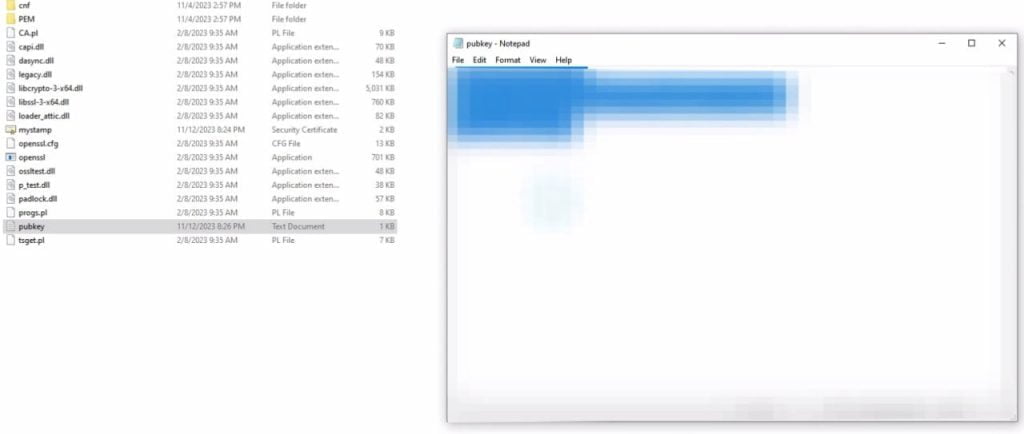در این مقاله قصد داریم که جزئیات و نحوه استخراج کلید عمومی از گواهی الکترونیک امضا دیجیتال/ مهر سازمانی اشخاص حقوقی به روش توکن سخت افزاری را بررسی کنیم.
همان طور که در آموزش های پیشین مطرح شد؛ یکی از الزامات فعال شدن کارپوشه شما و ارسال فاکتور از طریق افزونه سامانه مؤدیان شرکت نوین پرداز به کارپوشه، این است که شما باید کد 6 رقمی شناسه یکتا حافظه مالیاتی خود را دریافت کنید و در بخش امکانات نرم افزار حسابداری نوین پرداز -تنظیمات- سربرگ سامانه مودیان در بخش کد شناسه یکتا وارد کنید.
پیش نیاز این کد مالیاتی، بارگذاری کلید عمومی استخراج شده از گواهی امضاء در کارپوشه است.همان طور که در آموزش بخش اول – گام دوم آموزش سامانه مؤدیان شرکت نوین پرداز مطرح شد:
زمانی سند قابل تنظیم و ارسال است که امضا داشته باشد.
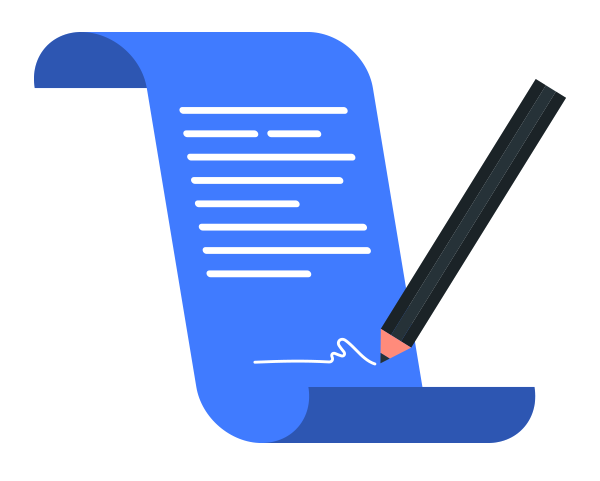
- برای دریافت گواهی امضا دیجیتال شخص حقیقی یا مهر سازمانی شخص حقوقی ابتدا باید به سامانه جیکا یا همان سایت مرکز صدور گواهی الکترونیکی میانی عام مراجعه کنید.
نکته حائز اهمیت این است که اگر گواهی الکترونیک مهر سازمانی خود را از روش سخت افزاری انتخاب کردید؛ در هنگام تشکیل پرونده، گواهی خود را روی توکن تحویل خواهید گرفت. و اگر انتخاب کردید که از روش نرم افزاری یا همان درخواست گواهی از طریق csr گواهی خود را دریافت کنید، گواهی را به صورت فایل تحویل خواهید گرفت.
در این مقاله خدمت شما کاربران محترم توضیح داده می شود که چگونه به روش سخت افزاری، کلید عمومی را استخراج کنید.
توکن سخت افزاری از سری توکن ePass است که نصب خاصی نیاز ندارد و به سادگی می توانید فایل مربوط به گواهی که در ادامه به آن می پردازیم، ذخیره کنید و به کمک برنامه openssl فایل کلید عمومی سامانه مودیان را استخراج کنید.
در اولین قدم باید نرم افزار openssl را دانلود و در درایو C سیستم خود نصب کنید.
البته لینک دانلود این برنامه و طریقه استفاده از آن در یک مقاله مجزا در آکادمی نوین پرداز در دسترس شما همراهان گرامی است.
در قدم بعدی برای اتصال و ارتباط توکن مهر سازمانی می توانید با باز کردن برنامه دسترسی به توکن و انتخاب کلمهePass با رمز 1234 لاگین کنید.
شما همراهان گرامی می توانید به کمک مهر سازمانی و فایلی که برنامه توکن به شما خواهد داد کلید عمومی خود را استخراج کنید.
مراحل ذخیره گواهی الکترونیک مهر سازمانی:
1.گواهی داخل توکن را انتخاب کرده و گزینه certificate view را بزنید.
2. در فایل گواهی باز شده در تب Details روی گزینه Copy to File کلیک نمایید.
3. در پنجره باز شده گزینه Next را کلیک نمایید و گزینهBase-64 encoded X.509(.CER) را انتخاب نمائید.
4. در پنجره بعد بر روی دکمه browse کلیک کرده و به آدرس نصب openssl بروید.
5. در قسمت File name اسم فایل به عنوان مثال (mystamp) تایپ نمایید و گزینه save را بزنید.
6. مراحل بعدی را با تنظیمات پیش فرض ادامه داده و گواهی را ذخیره نمایید.
در قدم بعدی به آدرس پوشه ای که گواهی خود را در آن ذخیره کردید مراجعه می کنید که آن پوشه، همان برنامه openssll است و عبارت cmd را در نوار آدرس، تایپ و کلید enter را می زنید.
در ادامه دستور استخراج فایل عمومی که داخل یک فایل متنی از قبل تنظیم شده را باید، در پنجره مورد نظر وارد کنید و سپس کلید enter را بزنید.
متن زیر را کپی کنید.
openssl x509 – pubkey -noout -in mystamp.cer > pubkey.txt
البته توجه داشته باشید متن تنظیم شده بر مبنای نامی است که برای فایل مورد نظر انتخاب کردید. برای راحتی شما کاربران، دستور استخراج فایل عمومی را در مقاله ای که در رابطه با این محتوا تنظیم کردیم بصورت الگو قرار دادیم و می توانید از آن استفاده کنید.
در ادامه پس از اینکه کلید enter را زدیم، یک فایل متنی به نام (pubkey.txt) ایجاد می گردد که باید در کارپوشه خود در سامانه، این فایل را بارگذاری کنید و کد 6 کاراکتری شناسه یکتا حافظه مالیاتی خود را دریافت کنید.
مطلب پیشنهادی
با درج شناسه یکتا و تنظیمات بخش مربوط به افزونه در نرم افزار نوین پرداز به راحتی می توانید فاکتورهای مورد نظر خود را به سامانه مودیان ارسال کنید.